如何调整WPS文档的行间距
 发布于2024-11-19 阅读(0)
发布于2024-11-19 阅读(0)
扫一扫,手机访问
我们用wps文档处理文字内容时,用到的比较多的操作就是行间距的调整,因为它直接关系到文本打印出来后的排版效果,如果行与行之间太挤的话会非常影响美观。对于初学者来说,一定要知道行间距该怎么调,下面小编就给大家介绍下行间距调整的两种方法:
方法一
1、选中要设置的文字,右键点击后选择段落。特别提醒:必须要选中文字才能进行操作。
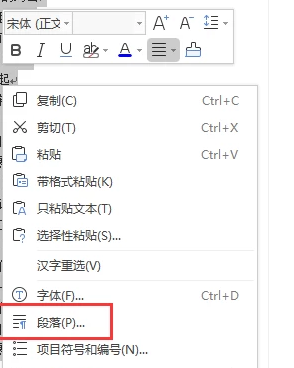
2、在行距这里点击下拉选项,选择一个合适的行距。
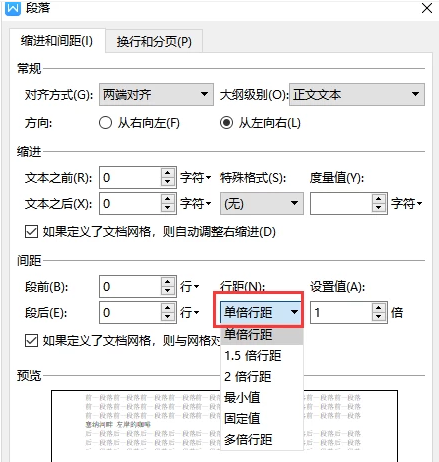
3、也可以直接在设置值这里输入一个数字,点击确定。
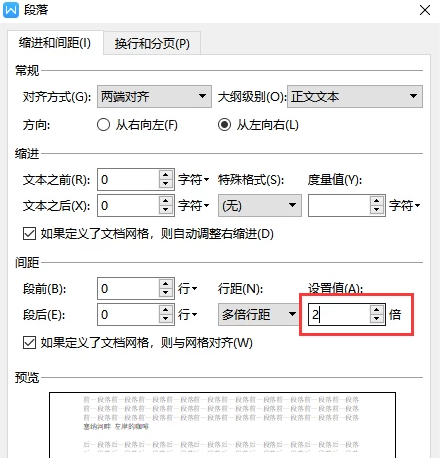
4、这样行间距就根据设定的值改变了。
方法二
1、先选中文字,找到上方正文快捷格式设置这里,右键点击正文,如果是标题就点击标题,选择修改样式。

2、这里边就有单倍行距,1.5倍行距和双倍行距的快捷设置按钮,选择一个之后点击确定。
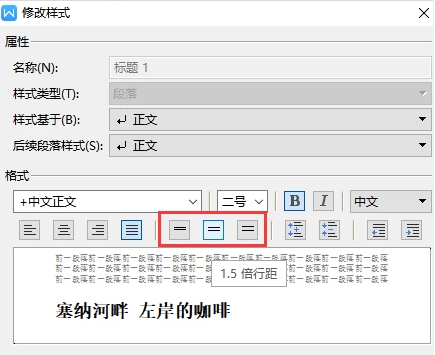
3、确定之后就可以看到修改了,如果不合适就重新去选择。
本文转载于:https://huke88.com/baike/w15255/ 如有侵犯,请联系admin@zhengruan.com删除
产品推荐
-

售后无忧
立即购买>- DAEMON Tools Lite 10【序列号终身授权 + 中文版 + Win】
-
¥150.00
office旗舰店
-

售后无忧
立即购买>- DAEMON Tools Ultra 5【序列号终身授权 + 中文版 + Win】
-
¥198.00
office旗舰店
-

售后无忧
立即购买>- DAEMON Tools Pro 8【序列号终身授权 + 中文版 + Win】
-
¥189.00
office旗舰店
-

售后无忧
立即购买>- CorelDRAW X8 简体中文【标准版 + Win】
-
¥1788.00
office旗舰店
-
 正版软件
正版软件
-
 正版软件
正版软件
- 在哪里可以修改boss直聘的微信号
- Boss直聘不仅是一款广受欢迎的找工作软件,更是一款众多求职者信赖的平台。在这个软件上,用户能轻松浏览到各种职位信息,并与招聘方进行直接沟通。而对于许多用户来说,如何在Boss直聘上设置或更改微信号可能还不太了解,那么在下文中本站小编就将为大家带来详细的修改步骤攻略介绍,想要了解的用户们快来千万不容错过,有需要的小伙伴们快来跟着本文的教程一起操作吧!boss直聘微信号在哪里改答案:【boss直聘】-【我的】-【头像】-【信息图标】-【微信号】-【确定】。具体步骤:1、首先打开boss直聘软件,进入到首页中
- 15分钟前 微信号 boss直聘 0
-
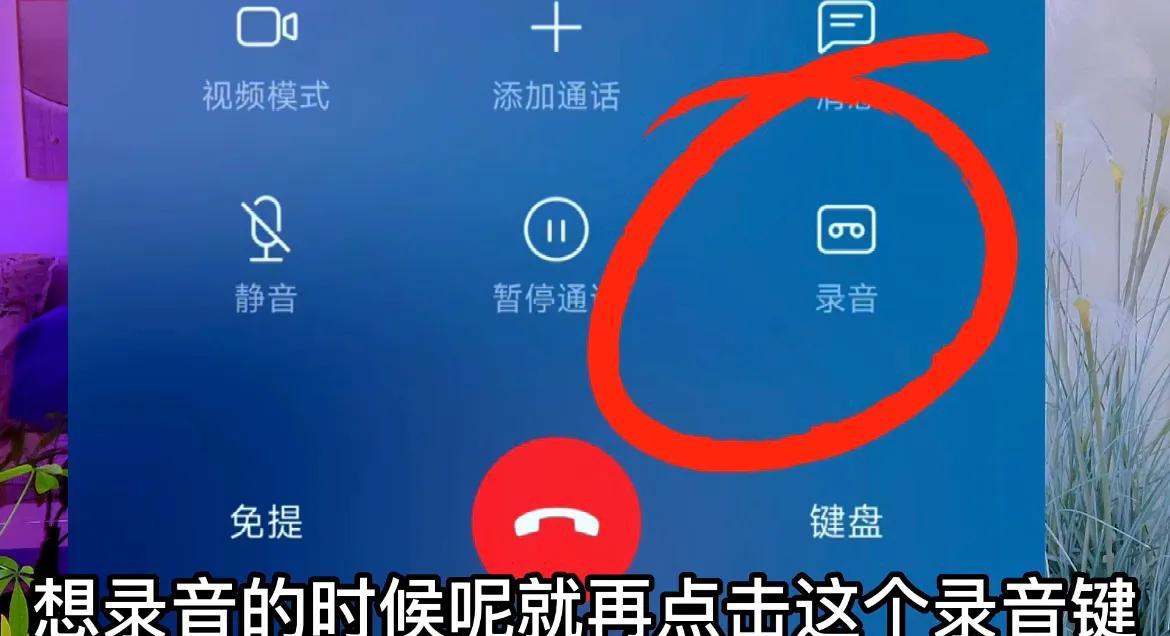 正版软件
正版软件
- 如何开启通话自动录音功能:操作步骤详解
- 现在的手机是我们重要的交流沟通的工具,经常会有一些重要的通话。需要我们通过录音的形式给他保存下来,有时候通话的时候可能就会比较着急,而会导致忘记按这个录音键,从而会造成一些严重的后果,下面的就给大家分享一下。我们只需要先打开这个设置,就可以把所有的通话进行录音,在视频的后面我再教大家,我们如果使用微信语音通话的时候,又应该如何开启这个录音的功能,建议大家耐心的把视频看完,并且点赞收藏,相信以后你也会用得到的,通常情况下,我们可以在通话界面找到录音功能,只需点击录音键,便可开始录制整个通话过程。但有时候由于
- 25分钟前 设置 通话 0
-
 正版软件
正版软件
- 如何通过集齐抖音卡片赢取10000元与领取红包?
- 在抖音这样的社交媒体平台上,集卡活动是吸引用户参与和互动的常见形式之一。那么,如果想要通过集卡活动赢取一万块钱,应该如何操作呢?一、抖音集卡集齐怎么拿一万块钱?用户应该留意并积极参与抖音平台上的集卡活动。抖音会定期推出各种集卡活动,例如集齐一定数量的卡片即可赢取奖励。用户可在抖音首页或活动专区浏览,找到正在进行的集卡活动,同时了解详细规则和奖励。为了收集卡片,用户可以通过多种方式获取卡片。抖音通常提供多种途径,如签到、分享视频、观看广告等。用户可以利用这些机会积极参与,以便获取更多的卡片。还可以与好友互相
- 40分钟前 抖音 集卡 0
-
 正版软件
正版软件
- 如何在抖音提高粉丝数量以及粉丝带来的益处
- 随着抖音的火爆,越来越多的人想要在抖音上增加粉丝,提升自己的影响力。那么,抖音上粉丝怎么增加呢?一、抖音上粉丝怎么增加?1.优质内容是关键要增加抖音粉丝,必须确保所发布的内容高质量。内容需富有创意,具有吸引力,让观众感到有价值。同时要坚持不断更新,让粉丝对你的动态保持关注。2.利用热门话题和挑战抖音上有许多热门话题和挑战,参与这些话题和挑战可以提高视频曝光度,吸引更多用户关注。在参与过程中,要注意与自己的定位相关,以便吸引到精准粉丝。3.互动与粉丝互动是增加粉丝的重要手段。定期回复粉丝评论,参与粉丝话题讨
- 50分钟前 抖音 粉丝。 0
最新发布
-
 1
1
-
 2
2
-
 3
3
-
 4
4
-
 5
5
-
 6
6
- 微软预告:移动端Edge获得单点登录等诸多功能
- 1796天前
-
 7
7
-
 8
8
- Win10Sets多标签功能下线了 微软回应正在优化
- 1805天前
-
 9
9
- Windows10五月更新存储空间条件变更了
- 1828天前
相关推荐
热门关注
-

- Xshell 6 简体中文
- ¥899.00-¥1149.00
-

- DaVinci Resolve Studio 16 简体中文
- ¥2550.00-¥2550.00
-

- Camtasia 2019 简体中文
- ¥689.00-¥689.00
-

- Luminar 3 简体中文
- ¥288.00-¥288.00
-

- Apowersoft 录屏王 简体中文
- ¥129.00-¥339.00